Kako nastaviti skriti kazalec pri vnosu podatkov v sistemu Windows 10/11

Vas moti situacija, ko se kazalec miške med tipkanjem pojavi v besedilnem polju?
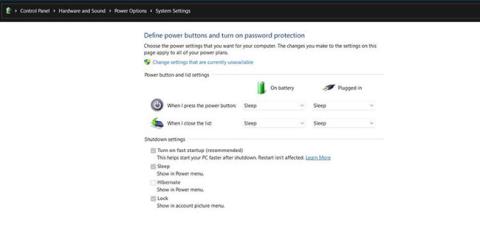
Če ste izkušen uporabnik sistema Windows, ki ste pred kratkim nadgradili na Windows 11 , ste morda opazili, da v meniju Start ni več možnosti mirovanja. Microsoft je odstranil mirovanje iz privzetega menija Power v sistemu Windows 11, vendar ga lahko še vedno obnovite in podaljšate življenjsko dobo baterije vašega sistema.
Način mirovanja je podoben načinu spanja, vendar podaljša življenjsko dobo baterije tako, da shrani trenutno stanje sistema v datoteko na vašem trdem disku in nato uporabi ta način za nadaljevanje dela, ko se zaženete. To je vse, kar morate vedeti o tem, kako omogočiti in konfigurirati način mirovanja v sistemu Windows 11.
Kako vklopiti način mirovanja v sistemu Windows 11
Kot je navedeno zgoraj, možnost mirovanja manjka na gumbu za vklop v meniju Start. Prav tako do njega ne morete dostopati prek drugih možnosti napajanja v sistemu Windows 11, zato ga boste morali omogočiti prek nastavitev nadzorne plošče ročno.
Takole lahko omogočite način mirovanja v sistemu Windows 11:
1. Zaženite meni Start, poiščite Nadzorna plošča in izberite najprimernejši rezultat.
2. Kliknite Sistem in varnost , nato pod Možnosti porabe energije kliknite Spremeni delovanje gumbov za vklop .

Kliknite Spremeni delovanje gumbov za vklop
3. Kliknite Spremeni nastavitve, ki trenutno niso na voljo .
4. V nastavitvah zaustavitve označite Hibernate in na koncu kliknite Shrani spremembe , da omogočite mirovanje v sistemu Windows 11.
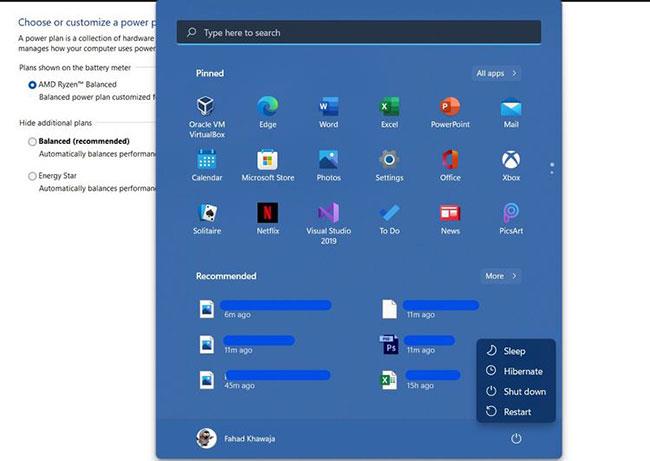
Dostop do načina mirovanja
Zdaj lahko sistem preklopite v stanje mirovanja prek Start > Power > Hibernate .
Kako prilagoditi način mirovanja v sistemu Windows 11
Ko omogočite način mirovanja v sistemu Windows 11, lahko prilagodite nekatere nastavitve, da bo ustrezal vašemu delovnemu toku.
Tukaj je opisano, kako lahko prilagodite nastavitve mirovanja v sistemu Windows 11:
1. Odprite meni Start , poiščite Nadzorna plošča in izberite najprimernejši rezultat.
2. Kliknite Sistem in varnost , nato kliknite Možnosti porabe energije .
3. Za trenutno izbrani načrt porabe energije kliknite Spremeni nastavitve načrta in nato izberite Spremeni napredne nastavitve porabe energije , da odprete pogovorno okno Možnosti porabe energije .
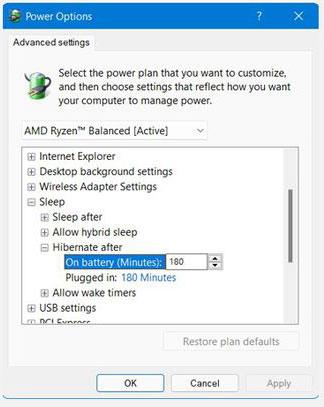
Razširite stanje mirovanja po možnostih
4. Razširite možnosti Sleep in nato razširite možnosti Hibernate after .
5. Prilagodite čas, ki je potreben za preklop v način mirovanja, ko je napajan iz baterije ( On Battery ) in priključen ( Plugged in ).
6. Če želite, da so vaše spremembe trajne, kliknite Uporabi in nato V redu.
Podobno lahko konfigurirate mirovanje kot privzeti način napajanja, ko je pokrov zaprt ali je naprava neaktivna. Te možnosti lahko nastavite prek Nadzorna plošča > Sistem in varnost > Možnosti porabe energije > Izberite, kaj naredi zapiranje pokrova .
Prenosni računalniki običajno nimajo dolge življenjske dobe baterije, zato bo dolg delovni dan težji, če se baterija hitro izprazni. Hibernacija pomaga podaljšati življenjsko dobo baterije, shrani trenutno odprte datoteke in programe v datoteko, tako da lahko hitro obnovite trenutno stanje, ko se vrnete na delo.
Vas moti situacija, ko se kazalec miške med tipkanjem pojavi v besedilnem polju?
Medtem ko Discord večino časa deluje gladko, lahko občasno naletite na težavo, ki vam povzroči glavobol, ko poskušate ugotoviti, kako jo rešiti.
Če ne uporabljate Pripovedovalca ali želite uporabiti drugo aplikacijo, jo lahko preprosto izklopite ali onemogočite.
Windows je opremljen s temno temo, ki izboljša splošno estetiko sistema. Vendar je ta možnost omejena in morda ne vpliva na nekatere aplikacije.
Medtem ko čakate, da Microsoft uradno uvede Copilot v Windows 10, lahko to storitev klepetalnega robota AI izkusite že zgodaj z uporabo orodij tretjih oseb, kot je ViveTool.
Podnapisi v živo pomagajo vsem, vključno s tistimi, ki so gluhi ali naglušni, bolje razumeti zvok z ogledom napisov povedanega.
Ta priročnik vam bo pokazal, kako v celoti ponastaviti komponente in pravilnike storitve Windows Update na privzete v sistemu Windows 11.
Vaš Windows 11 poroča o napaki, ker ne prejema dovolj RAM-a, primanjkuje RAM-a, medtem ko je RAM naprave še vedno na voljo. Ta članek vam bo pomagal hitro rešiti to situacijo.
Številni uporabniki imajo težave pri namestitvi orodja za urejanje videa Clipchamp prek trgovine Microsoft Store. Če imate isto težavo in želite namestiti in preizkusiti to brezplačno orodje za urejanje videa, ne skrbite!
Gigabyte postane naslednji proizvajalec računalniških komponent, ki je objavil seznam modelov matičnih plošč, ki podpirajo združljivost in brezhibno nadgradnjo na Windows 11.
Pogosta težava med temi je, da potem, ko omogočite Hyper-V v sistemu Windows 11, ni mogoče zagnati na zaklenjenem zaslonu.
Gonilniki strojne opreme v računalniku se uporabljajo za komunikacijo strojne opreme z operacijskim sistemom.
Lokalna varnostna politika je zmogljiva funkcija sistema Windows, ki vam omogoča nadzor varnosti računalnikov v lokalnem omrežju.
Paint Cocreator je funkcija, vdelana v aplikacijo Microsoft Paint. Ustvari lahko več različic slik z uporabo DALL-E, slikovnega sistema AI, ki temelji na vnosu besedila, ki ga zagotovite.
Ne glede na to, ali želite vaditi govor, obvladati tuji jezik ali ustvariti podcast, je snemanje zvoka v računalniku z operacijskim sistemom Windows 11 preprost postopek.
Varčevanje z baterijo je ena od uporabnih vgrajenih funkcij sistema Windows 11.
V nekaterih primerih boste morali znova zagnati računalnik z operacijskim sistemom Windows 11, da odpravite težave, namestite posodobitve, dokončate postopek namestitve ali izvedete nekatera druga potrebna opravila.
Ustvarjanje načrta porabe energije po meri za vas morda ni neobičajno, če Windows uporabljate že več let. Toda ali ste vedeli, da lahko uvozite in izvozite načrte porabe energije v sistemu Windows?
Z varnostno funkcijo, imenovano Dynamic Lock, lahko enostavno nastavite svoj računalnik, da se samodejno varno zaklene, ko zapustite delovno mesto, ne da bi morali popolnoma zaustaviti sistem.
Windows 11 je opremljen z napredno nastavitvijo, imenovano Hardware Accelerated GPE Scheduling, ki lahko poveča zmogljivost igranja iger in videa z optimizacijo moči GPE na osebnem računalniku.
Način kioska v sistemu Windows 10 je način samo za uporabo ene aplikacije ali dostop do samo 1 spletnega mesta z gostujočimi uporabniki.
Ta vodnik vam bo pokazal, kako spremenite ali obnovite privzeto lokacijo mape Camera Roll v sistemu Windows 10.
Urejanje datoteke gostiteljev lahko povzroči, da ne morete dostopati do interneta, če datoteka ni pravilno spremenjena. Naslednji članek vas bo vodil pri urejanju datoteke gostiteljev v sistemu Windows 10.
Če zmanjšate velikost in kapaciteto fotografij, jih boste lažje delili ali pošiljali komurkoli. Zlasti v sistemu Windows 10 lahko z nekaj preprostimi koraki množično spreminjate velikost fotografij.
Če vam zaradi varnosti ali zasebnosti ni treba prikazati nedavno obiskanih predmetov in mest, jih lahko preprosto izklopite.
Microsoft je pravkar izdal Windows 10 Anniversary Update s številnimi izboljšavami in novimi funkcijami. V tej novi posodobitvi boste videli veliko sprememb. Od podpore za pisalo Windows Ink do podpore za razširitev brskalnika Microsoft Edge, meni Start in Cortana sta bila prav tako bistveno izboljšana.
Eno mesto za nadzor številnih operacij neposredno na sistemski vrstici.
V operacijskem sistemu Windows 10 lahko prenesete in namestite predloge pravilnika skupine za upravljanje nastavitev Microsoft Edge in ta vodnik vam bo pokazal postopek.
Temni način je vmesnik s temnim ozadjem v sistemu Windows 10, ki računalniku pomaga varčevati z energijo baterije in zmanjša vpliv na oči uporabnika.
Opravilna vrstica ima omejen prostor in če redno delate z več aplikacijami, vam lahko hitro zmanjka prostora, da bi lahko pripeli več priljubljenih aplikacij.




























